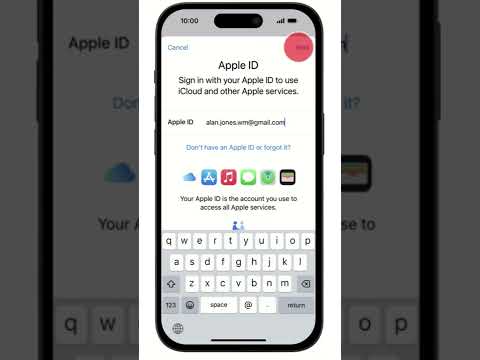Ovaj wikiHow vas uči kako spriječiti korisnike iPhone uređaja u stvaranju ili uređivanju podsjetnika.
Koraci

Korak 1. Otvorite postavke svog iPhone uređaja
To je siva ikona zupčanika na jednom od vaših početnih ekrana. Možda se nalazi u mapi Uslužni programi.

Korak 2. Dodirnite Općenito
Nalazi se u trećem odeljku.

Korak 3. Dodirnite Ograničenja
To je u petom odeljku.

Korak 4. Dodirnite Omogući ograničenja
Preskočite ovaj korak ako ste već omogućili ograničenja i od vas se traži da unesete lozinku

Korak 5. Unesite svoju šifru
- Ako prvi put koristite ograničenja, unesite i potvrdite novu četveroznamenkastu lozinku. Čuvajte se-bez njega ne možete uređivati ograničenja!
- Ako ste već postavili ograničenja, upišite svoju 4-znamenkasti pristupni kôd.

Korak 6. Pomaknite se prema dolje i dodirnite Podsjetnici
Nalazi se u odjeljku "Privatnost". Morat ćete se pomaknuti pored popisa aplikacija da biste ga pronašli.

Korak 7. Dodirnite Ne dozvoli promjene
Pored ovog odabira pojavit će se ček, što znači da osoba koja koristi ovaj iPhone ne može više postavljati, uređivati ili onemogućavati podsjetnike.
Savjeti
- Također možete ograničiti pristup drugim opcijama u odjeljku „Privatnost“(u Ograničenja). Na primjer, da biste ograničili korisnike da dodaju ili uklanjaju stvari iz kalendara, dodirnite Kalendar, zatim dodirnite Ne dozvolite promjene.
- Lozinku za ograničenja čuvajte na sigurnom. Ako ga izgubite, ne možete uređivati ograničenja bez brisanja iPhonea.